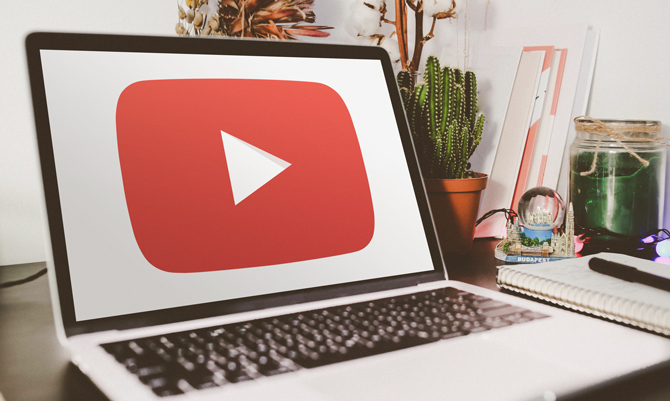Содержание
Откройте компьютер. Наушники. Войдите. Начните писать, пока YouTube играет на следующей вкладке. Это мой распорядок дня, фоновый шум заглушается музыкой, и я лучше сосредотачиваюсь. Обычно так и бывает, но иногда какая-то песня застревает у меня в голове, и мне приходится слушать ее на повторе, пока я больше не могу ее терпеть. Я знаю, это звучит безумно, но я такой, и каждый раз нажатие кнопки воспроизведения подводит меня еще дальше к безумию. Должен быть лучший способ зацикливания видео на YouTube, и я нашел четыре. Методы, показанные ниже, позволят вам зацикливать видео без вашего участия после одного раза. Поехали.
Прочитано: Как воспроизводить музыку YouTube в фоновом режиме
Метод 1: используйте встроенный вариант
Наилучший вариант: зацикливать видео на YouTube
Этот метод всегда был на виду, и я почему-то игнорировал его или вообще не удосужился посмотреть до недавнего времени. YouTube предлагает функцию повтора в самом плеере на веб-странице. Давайте посмотрим, как это работает.
- Запустите YouTube на своем компьютере.
- Воспроизводите любое видео, которое хотите воспроизвести в цикле.
- Нажмите правой кнопкой мыши в любом месте видеоплеера.
- Вы увидите список опций и цикл.
- Нажмите «Петля», и все готово, теперь видео будет воспроизводиться бесконечно.
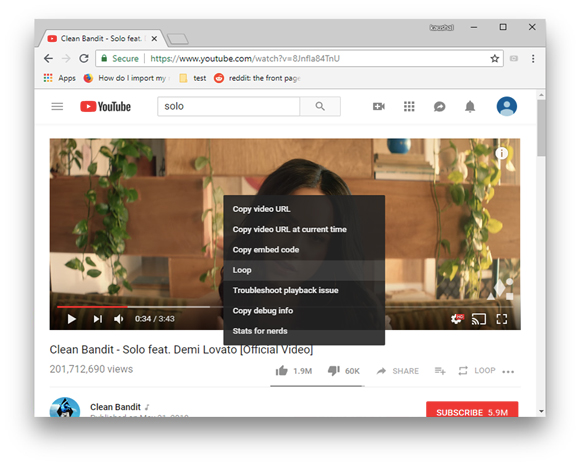
Это также работает на ваших смартфонах
Думаете, вы также можете активировать эту функцию на своих смартфонах, но она может работать не на всех устройствах и браузерах. Я использовал браузер Chrome на своем устройстве Android и iPhone, чтобы протестировать эту функцию, и работал только на Android. (для iPhone можно скачать Safari)
- Откройте Chrome на своем телефоне и перейдите на сайт m.youtube.com.
- Нажмите три точки вверху и выберите Запросить веб-сайт для ПК.
- Воспроизвести видео по вашему выбору.
- Длительное нажатие, чтобы просмотреть список опций, нажмите цикл
- Теперь видео будет воспроизводиться непрерывно на вашем телефоне.
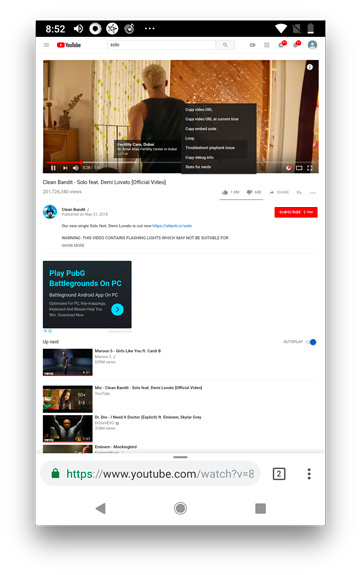
Плюсы: простой и удобный, поддержка фонового воспроизведения на смартфонах.
Минусы : мало что можно сделать, ограниченные возможности.
Метод 2. Использование плейлиста
Наилучший вариант: зациклить несколько видео на YouTube
Хорошо, это немного странно, я использую музыку на своем телефоне и редко отключал эту функцию, повторите. Мой плейлист всегда был в случайном порядке и повторе. Когда я переключился на YouTube в качестве основного источника музыки, я даже не задумывался о том, что эта кнопка существует и здесь. Вы можете использовать эту кнопку для зацикливания нескольких видео, но это не значит, что будет зацикливаться не каждое видео по отдельности, а весь плейлист.
- Создайте новый плейлист
- Добавьте песни в список воспроизведения, который хотите повторить, нажав кнопку +
- Когда закончите, запустите плейлист и нажмите кнопку повтора
- Ваш плейлист будет воспроизводиться постоянно и работать на как на настольных компьютерах, так и на мобильных устройствах
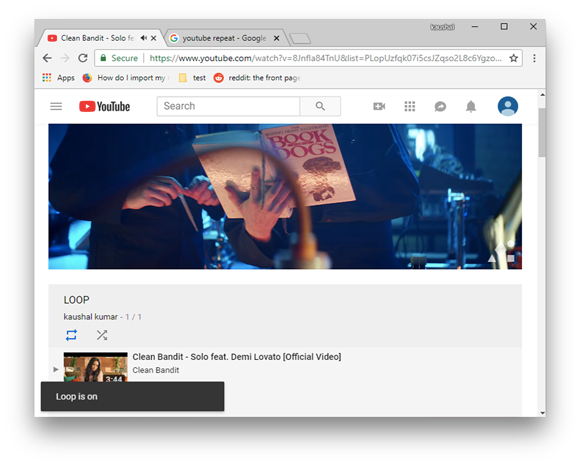
Плюсы: зацикливание нескольких видео YouTube, работает как на настольных компьютерах, так и на мобильных устройствах.
Минусы: дополнительные действия
Метод 3. Используйте сторонние веб-сайты и приложения
Наилучший вариант: если вы часто зацикливаете видео на YouTube
Теперь я понимаю, что функция плейлиста подходит не всем, а функция встроенного цикла не делает ничего, кроме зацикливания всего видео. Этот метод немного длиннее первого, но имеет несколько дополнительных преимуществ. Существуют веб-сайты, цель которых — только зацикливать видео YouTube, и, кроме того, вы получаете функцию временного интервала, с помощью которой вы можете зацикливать части видео вместо зацикливания всей песни. Я считаю, что «слушать на повторе» лучше всего для этого. Конечно, существует множество веб-сайтов, которые выполняют одну и ту же работу, но дело в предпочтениях и простоте.
- Найдите на своем компьютере видео YouTube, которое хотите повторить.
- В URL-адресе добавьте repeat между YouTube и точкой
- Например, https://www.youtuberepeat.com/watch?v=t8kml1bMAd0
- Нажмите Enter
Это перенаправит вас на прослушивание на повторном веб-сайте и воспроизведение видео в бесконечном цикле. Теперь под видеопроигрывателем есть ползунок, с помощью которого можно регулировать продолжительность видео и даже воспроизводить фрагмент видео в цикле.
Читать: 3 способа зацикливания видео с YouTube на Android и iOS
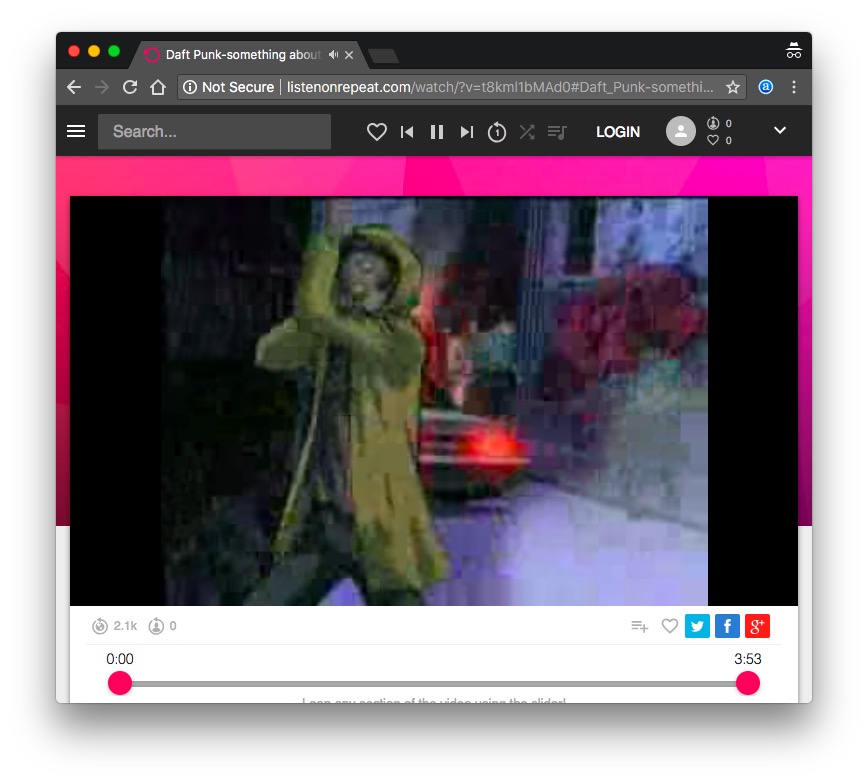
Если вы используете телефон для просмотра YouTube и хотите зациклить видео, установите эти Музыкальный (Android) или Петлевая трубка (iOS) и вставьте ссылку, чтобы зациклить видео. видео.
Плюсы: вы можете зацикливать определенные части, избегая беспорядка.
Минусы : приходится полагаться на сторонние веб-сайты, иногда появляется и реклама.
Метод 4. Используйте расширение Chrome
Наилучший вариант: зацикливать определенную часть видео YouTube
Сторонние сайты создаются дешево, но они выполняют свою работу. Вам не нужно идти на компромисс с эстетикой, чтобы просто зациклить видео, должен быть способ получше. Расширения Chrome для зацикливания видео хорошо работают, сохраняя исходную эстетику YouTube и предоставляя вам дополнительные возможности зацикливания прямо на веб-сайте YouTube. В этом методе мы используем расширение Looper для YouTube Chrome.
- Нажмите лупер для ютуба или найдите программу для YouTube в магазине Chrome.
- Установите его в браузере Chrome и перезагрузите браузер.
- Теперь при каждом воспроизведении видео вы увидите параметры цикла под ним
- Отрегулируйте продолжительность видео, которое вы хотите зациклить
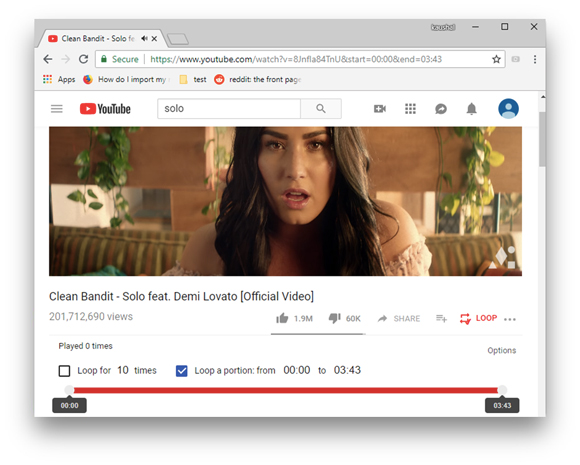
Плюсы. Сохраняет исходный макет и эстетику, не нужно выходить из проигрывателя YouTube.
Минусы: расширения Chrome съедают ресурсы
Как лучше всего зацикливать видео на Youtube?
Нам всем нравится слушать песни на повторе, и мы показали вам четыре разных способа сделать это. Лично мне нравится расширение Youtube, потому что я могу оставаться на исходном веб-сайте и вносить изменения. Первый метод лучше всего подходит для людей, которые не хотят вносить изменения в свою веб-страницу или переходить на другой веб-сайт. Если вы часто пользуетесь телефоном, я предлагаю вам попробовать приложения, которые отлично работают на мобильных устройствах, а иногда даже лучше, чем веб-сайты. Расскажите нам в комментариях, какой способ зацикливания видео на YouTube вам больше всего нравится.